Die ultimative Schritt-für-Schritt-Anleitung zum Einrichten einer Google Ads-Kampagne
In den letzten zehn Jahren ist PPC-Werbung für fast jedes Unternehmen, unabhängig von Größe oder Branche, unverzichtbar geworden. Für nur ein paar hundert Dollar pro Monat können selbst die kleinsten kleinen Unternehmen und Startups in das digitale Werbespiel einsteigen und sich auf ihr Endergebnis auswirken.
Wenn Sie ein kleines Unternehmen sind und gerade erst mit PPC-Werbung beginnen, werden Sie Ihr Google Ads-Konto wahrscheinlich für eine Weile selbst erstellen und verwalten. Aufstehen und laufen mag wie eine entmutigende Aufgabe erscheinen. Und nun, es ist irgendwie … Deshalb bist du hier, richtig?
Aber keine Angst! Mit dieser Schritt-für-Schritt-Anleitung sind Sie in wenigen Stunden einsatzbereit.
Schritt 1 – Konto erstellen
Als erstes müssen Sie ein Google Ads-Konto erstellen. Gehen Sie dazu zu ads.google.com und klicken Sie auf „Jetzt starten“. Dadurch gelangen Sie zu einer Seite, auf der Sie sich mit einem Google-Konto anmelden oder ein neues erstellen müssen.
Sobald Sie alle angemeldet sind, erreichen Sie einen Bildschirm, auf dem Sie nach Ihrem Hauptwerbeziel gefragt werden. Dies ist der Anfang von Google, der versucht, die Kontrolle über Ihr Konto zu übernehmen. Glücklicherweise haben Sie professionelle Anleitung (das sind wir), sodass Sie die Hilfe von Google nicht benötigen. Bekämpfe die Macht!
Am unteren Rand dieses Bildschirms sehen Sie einen (sehr, sehr kleinen) Link mit der Aufschrift „In den Expertenmodus wechseln“. Klicken Sie darauf und wir beginnen mit der Einrichtung Ihrer ersten Kampagne.
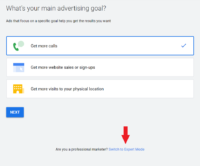
Schritt 2 – Wählen Sie Ihren Kampagnentyp
Kampagnenziele
Nachdem Sie in den Expertenmodus gewechselt sind, können Sie Ihre Kampagne mit einer Vielzahl von zielbasierten Optionen einrichten.
Ihre Optionen sind: Verkäufe, Leads, Website-Traffic, Produkt- und Markenbekanntheit, Markenbekanntheit und Reichweite, App-Promotion; oder Sie können eine Kampagne ohne Zielvorgabe erstellen.
Obwohl Ihre Ziele wahrscheinlich mit einer der oben genannten Optionen übereinstimmen, empfehle ich Ihnen, Ihre Kampagne ohne Zielführung zu erstellen. Auch hier geht es darum, die Kontrolle über Ihre Kampagne zu behalten und Google nicht zu erlauben, Entscheidungen für Sie zu treffen.
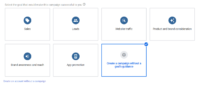
Kampagnentypen
Der nächste Schritt besteht darin, den Kampagnentyp auszuwählen, den Sie erstellen möchten.
Sie haben die Wahl zwischen sechs verschiedenen Kampagnentypen: Search, Display, Shopping, Video, App und Smart Campaigns. Es gibt zwei zusätzliche Optionen, Shopping und Discovery, aber diese Kampagnentypen sind nicht verfügbar, wenn Sie gerade Ihr Konto erstellt haben. Wenn Sie mit einer Shopping- oder Discovery-Kampagne beginnen möchten, müssen Sie mit der Maus über eine dieser Optionen fahren. Folgen Sie dem Link zu „Überspringen und erstellen Sie diese Art von Kampagne später.“
In diesem Handbuch konzentrieren wir uns nur auf das Einrichten einer Suchkampagne. Und wenn Sie neu in der PPC-Werbung sind, ist die Suche fast immer der beste Ausgangspunkt.
Das heißt, wir werden immer noch kurz durch die Kampagnentypen gehen, die Ihnen zur Verfügung stehen, damit Sie darüber nachdenken können, welche Option für Ihr Unternehmen am besten geeignet ist.
Suche – Suchkampagnen werden verwendet, um Textanzeigen auf den Suchergebnisseiten von Google anzuzeigen. Diese Anzeigen werden durch Suchanfragen ausgelöst (die Wörter, die ein Benutzer in die Suchaufforderung eingibt). Sie können diese Suchanfragen gezielt beantworten, indem Sie Schlüsselwörter auswählen, die sich auf Ihr Produkt oder Ihre Dienstleistung beziehen.
Anzeige – Google hat Zugriff auf ein Netzwerk von mehr als 2 Millionen Websites (und es werden immer mehr), auf denen Text-, Video- und Bildanzeigen geschaltet werden können. Es gibt eine Vielzahl von Targeting-Optionen mit Display-Kampagnen, einschließlich Keywords, Zielgruppen, Platzierungen und mehr. Display-Kampagnen eignen sich hervorragend zur Steigerung der Markenbekanntheit oder zur erneuten Einbindung früherer Website-Besucher beim Surfen im Internet.
Video – YouTube ist jetzt die zweitbeliebteste Suchmaschine der Welt, hinter Google. Und ratet mal, was? Google besitzt YouTube. Ja, es ist ein Monopol! In Ihrem Google Ads-Konto können Sie Video-Werbekampagnen erstellen, um Ihre Videos auf YouTube anzuzeigen. Auch hier gibt es eine Vielzahl von Targeting-Optionen, ähnlich wie bei Display.
App – Wenn Sie eine App mit Google Ads bewerben möchten, sind App-Kampagnen die beste (und einzige) Option. Mit App-Kampagnen können Sie Ihre App auf vielen Google-Websites bewerben, einschließlich der Suche, YouTube, des Displaynetzwerks und des Google Play Store. Sobald Sie also eingerichtet sind, lehnen Sie sich einfach zurück und beobachten Sie, wie die Installationen und Upsells einlaufen.
Smart – Erinnern Sie sich an die Kontrolle, über die wir früher gesprochen haben? Intelligente Kampagnen erlauben nicht viel davon. Im Wesentlichen geben Sie Google einige grundlegende Parameter, in denen Sie arbeiten können, und lassen die KI sie von dort übernehmen. Wenn sie richtig eingesetzt werden, können intelligente Kampagnen Ihrem Konto einen Mehrwert verleihen, aber sie sind definitiv nicht der richtige Ort.
Ergebnisse
Bevor wir mit der nächsten Phase des Kampagnenerstellungsprozesses fortfahren, müssen Sie noch eine Wahl treffen. Oder in diesem Fall nicht machen. Google fordert Sie auf, die Ergebnisse auszuwählen, die Sie aus Ihrer Kampagne erhalten möchten. Ihre Optionen sind Website-Besuche, Telefonanrufe und App-Downloads. Obwohl eine dieser Optionen mit den gewünschten Ergebnissen übereinstimmen kann, lassen wir diesen Abschnitt leer. Die Idee hier ist wieder, die Macht in Ihren Händen zu halten, nicht die von Google.

Und jetzt sind wir bereit, uns mit den Details einer Suchkampagne zu befassen.
Schritt 3 – Einstellungen
Die Kampagneneinstellungen sind in 3 Abschnitte unterteilt: Allgemeine Einstellungen, Targeting und Zielgruppen, Budget und Gebote sowie Anzeigenerweiterungen. Wir werden durch jeden Abschnitt gehen, Markieren Sie Ihre Optionen, und helfen Ihnen, die richtige Richtung zu lenken, welche Entscheidungen zu treffen sind.
Allgemeine Einstellungen
In diesem Abschnitt geben Sie Ihrer Kampagne zunächst einen Namen. Hier gibt es keine falschen Entscheidungen, also machen Sie es!
Als Nächstes müssen Sie auswählen, in welchem Netzwerk Ihre Anzeigen geschaltet werden sollen. Ihre Optionen sind Suchen und Anzeigen. Ich weiß, ich weiß … ist Display nicht eine völlig andere Art von Kampagne? Ja, das ist es. Und da wir gerade nur daran interessiert sind, eine Suchkampagne einzurichten, werden wir sicherstellen, dass wir das Suchfeld aktiviert lassen und das Anzeigefeld deaktivieren.
Hinweis: Unter dem Abschnitt Netzwerke befindet sich der Link „Weitere Einstellungen anzeigen“. Sie können diese Optionen vorerst ignorieren.
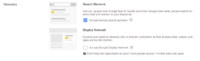
Targeting und Zielgruppen
Jetzt werden wir Ihre Targeting-Optionen verfeinern, damit wir sicherstellen können, dass Ihre Anzeigen den richtigen Personen angezeigt werden.
Standorte
Zunächst wählen Sie die geografischen Standorte aus, an denen Ihre Anzeigen geschaltet werden sollen. Ihr Targeting kann so breit wie die ganze Welt oder so spezifisch wie eine einzelne Postleitzahl sein. Ihre Optionen sind standardmäßig: Alle Länder und Gebiete, USA und Kanada, USA und Geben Sie einen anderen Ort ein. Um Standorte auf Stadt-, Bundesland-, Postleitzahl- oder Umkreisebene anzusteuern, wählen Sie die Option „Anderen Standort eingeben“ und klicken Sie dann auf Erweiterte Suche. Von dort aus können Sie Ihre spezifischen Zielorte auswählen.
Sobald Sie Ihre Standorte ausgewählt haben, müssen Sie in diesem Abschnitt eine weitere sehr wichtige Einstellung aktivieren. Klicken Sie auf den Link Standortoptionen und Sie haben die Wahl, auf das Ziel zu zielen:
- Personen in oder die Interesse an Ihrem Zielgebiet zeigen
- Personen in oder regelmäßig in Ihrem Zielgebiet
- Personen, die nach Ihrem Zielgebiet suchen
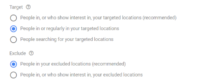
Wir empfehlen dringend, Option 2 auszuwählen: Personen an oder regelmäßig an Ihren Zielorten. Obwohl dies nicht die von Google empfohlene Standardoption ist, ist es im Allgemeinen die richtige Wahl für 99% aller Kampagnen. Wenn Sie diese Option auswählen, stellen Sie sicher, dass Ihre Anzeigen nur Personen geschaltet werden, die sich physisch an den Orten befinden, auf die Sie abzielen.
Mit den beiden anderen Optionen können Ihre Anzeigen überall auf der Welt geschaltet werden, solange die suchende Person Interesse an Ihren Zielorten gezeigt hat. Wenn Sie beispielsweise ein lokales Unternehmen im Bundesstaat New York sind und die Optionen 1 oder 3 ausgewählt haben, wird Ihre Anzeige möglicherweise jemandem in einem anderen Land angezeigt, der kürzlich Flüge nach New York für einen Urlaub oder eine Geschäftsreise recherchiert hat. Dies ist nicht das, was Sie wollen, es sei denn, Sie sind in der Reise-oder Tourismus-Geschäft natürlich!
Unter Ausschließen können Sie die empfohlene Standardoption „Personen an Ihren ausgeschlossenen Standorten“ ausgewählt lassen.
Sprachen
Dieser ist selbsterklärend. Wählen Sie die Sprache oder Sprachen aus, die Ihre Kunden sprechen. Google beschränkt Ihre Anzeigen so, dass sie nur Personen angezeigt werden, die die von Ihnen ausgewählten Sprachen sprechen. Stellen Sie einfach sicher, dass Ihr Anzeigentext hier mit den von Ihnen gewählten Sprachen übereinstimmt, und schon sind Sie fertig.
Zielgruppen
Sie haben die Möglichkeit, Zielgruppen zu Ihrer Kampagne hinzuzufügen. Zielgruppen können entweder auf Beobachtungs- oder Zielgruppenebene hinzugefügt werden. Dies ist eine erweiterte Option, die Sie noch nicht erkunden müssen, insbesondere wenn Sie Ihre allererste Suchkampagne einrichten. Also werden wir diesen Abschnitt vorerst so lassen und weitermachen.
Budget und Gebote
Budget
Die Budgeteinstellung ist ziemlich einfach. Hier legen Sie den Geldbetrag fest, den Ihre Kampagne jeden Tag ausgeben soll. Ein guter Ausgangspunkt für die Festlegung Ihres Tagesbudgets ist die Festlegung, wie viel Sie pro Monat in Ihre Kampagne investieren möchten. Teilen Sie diesen Betrag dann durch die Anzahl der Tage pro Monat, an denen Ihre Anzeigen geschaltet werden. Wenn Sie Ihre Anzeigen jeden Tag schalten möchten, teilen Sie sie durch 30. Wenn Sie nur Anzeigen von Montag bis Freitag schalten, dividieren Sie durch 20. Und so weiter…
Bieten
Im Abschnitt Bieten legen Sie die Gebotsstrategie für Ihre Kampagne fest. Google wird versuchen, Ihnen bei der Auswahl einer Gebotsstrategie zu helfen, indem Sie fragen, auf welche Art von Ergebnis Sie sich konzentrieren möchten. Die empfohlenen Standardoptionen sind: Conversions, Conversion-Wert, Klicks und Impression Share.
Sie denken vielleicht … ich möchte mich natürlich auf Conversions konzentrieren! Und das sollte unbedingt Ihr Fokus sein. Wenn Sie jedoch eine dieser Standardoptionen auswählen, weist Google Ihnen eine automatisierte Gebotsstrategie zu. Mit automatisierten Gebotsstrategien kann Google Ihre Gebote automatisch für Sie festlegen. Und während automatisierte Strategien in einigen Fällen ihre Vorzüge haben, sind sie für die meisten Werbetreibenden zunächst nicht die optimale Wahl. Stattdessen empfehle ich, dass Sie Ihre Gebotsstrategie direkt auswählen, anstatt Google auswählen zu lassen.
Klicken Sie dazu auf den Link „Gebotsstrategie direkt auswählen“.
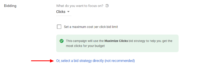
Jetzt sehen Sie ein Menü, in dem Sie aus einer langen Liste von Gebotsstrategien auswählen können. Ganz oben in der Liste sehen Sie die vielen automatisierten Gebotsstrategien von Google, darunter:
- Ziel-CPA (Cost-Per-Acquisition)
- Ziel-ROAS (Return-On-Ad-Spend)
- Klicks maximieren
- Conversions maximieren
- Conversion-Wert maximieren
- Ziel-Impression-Anteil
Unter all diesen Optionen sehen Sie ganz am Ende der Liste den manuellen CPC. Bingo! Dies ist die Option, die Sie auswählen möchten, da Sie die volle Kontrolle darüber haben, wie viel Sie pro Klick für jedes Keyword in Ihrer Kampagne ausgeben. Google mag das nicht und zeigt Ihnen eine Warnung an, dass eine manuelle CPC-Strategie zu einer geringeren Leistung führen kann. Fürchte dich nicht, du hast die richtige Wahl getroffen.
Nachdem Sie Ihre Gebotsstrategie ausgewählt haben, klicken Sie auf den Link Weitere Einstellungen anzeigen unter dem Abschnitt Bieten. Dadurch werden einige weitere Einstellungen angezeigt, die Sie ansprechen möchten, bevor Sie fortfahren.
Sie können Conversions vorerst ignorieren, aber Sie sollten die Conversion auf jeden Fall vor dem Start Ihrer Kampagnen einrichten.
Anzeigenplan
In Ihrem Anzeigenplan legen Sie die Tage und Zeiten fest, an denen Ihre Anzeigen geschaltet werden sollen. Dies kann für jedes Unternehmen je nach Budget, angebotenen Produkten und Dienstleistungen und Geschäftszeiten variieren. Sobald Sie Ihren Anzeigenplan festgelegt haben, können Sie die Anzeigenrotation (vorerst) auf der Standardeinstellung belassen und mit dem nächsten Abschnitt fortfahren.
Anzeigenerweiterungen
Der letzte Abschnitt des Bildschirms Kampagneneinstellungen ist Anzeigenerweiterungen. Sie werden auf jeden Fall alle drei unten aufgeführten primären Erweiterungstypen einrichten möchten.
Sitelink-Erweiterungen – Mit Sitelinks können Sie bis zu 4 zusätzliche Links zu Ihren Anzeigen schalten. Diese Links können verwendet werden, um Kunden auf verschiedene Seiten Ihrer Website zu senden, die hilfreich sein können, um sie über Ihr Unternehmen und Ihre Angebote zu informieren.
Callout Extensions – Verwenden Sie Callout Extensions, um Dinge wie Wettbewerbsvorteile, Rabatte und Werbeaktionen hervorzuheben.
Anruferweiterungen – Wenn Ihr Unternehmen Leads oder Verkäufe per Telefon generiert, ist das Hinzufügen einer Anruferweiterung unerlässlich. Auf diese Weise kann Ihre Telefonnummer in Ihren Anzeigen angezeigt werden, und für mobile Benutzer haben sie die Möglichkeit, Sie direkt aus der Anzeige anzurufen, ohne zu Ihrer Website navigieren zu müssen.
Schritt 4 – Anzeigengruppen und Keywords einrichten
Der nächste Schritt beim Einrichten Ihrer Google Ads-Kampagne besteht darin, Anzeigengruppen zu erstellen. Anzeigengruppen sind Sätze verwandter Keywords, die eine oder mehrere Anzeigen gemeinsam nutzen. Beginnen Sie bei der Auswahl der zu verwendenden Keywords zunächst mit Ihrem Kernprodukt oder Ihren Kerndienstleistungen. Ich empfehle, hier nur eine Anzeigengruppe zu erstellen und dann den Rest Ihrer Kampagne mit dem Keyword-Planer-Tool von Google aufzubauen. Mit dem Keyword-Planer können Sie Ihre Keywords viel einfacher und schneller recherchieren und in Anzeigengruppen organisieren.
Schritt 5 – Anzeigen erstellen
Nachdem Sie Ihre erste Anzeigengruppe eingerichtet haben, müssen Sie eine Anzeige dafür schreiben. Lassen Sie uns jedes Element einer Anzeige durchgehen und einige Best Practices durchgehen, um Ihnen den Einstieg zu erleichtern.
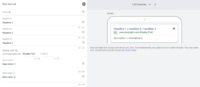
Endgültige URL – Die endgültige URL ist die Seite auf Ihrer Website, auf die Ihre Anzeige verlinkt. Der Inhalt dieser Seite sollte mit dem Produkt oder der Dienstleistung übereinstimmen, für die Ihre Anzeige wirbt. Wenn Sie keine Seite oder Zielseite auf Ihrer Website haben, die genau zu dem passt, was Sie bewerben, ist Ihre Homepage die nächstbeste Option.
Überschriften – Mit Google können Sie bis zu drei Überschriften mit Ihrer Anzeige anzeigen. Sie möchten alle drei nutzen. Jede Überschrift erlaubt nur 30 Zeichen, so dass Sie kreativ und prägnant über die Kommunikation Ihrer Nachricht sein müssen. Ihre Überschriften sollten das Produkt oder die Dienstleistung ansprechen, für die Sie werben, und zumindest einen Aufruf zum Handeln enthalten (was der Kunde tun soll, sobald er auf Ihre Website gelangt).
Anzeigepfad – Der Anzeigepfad ist Teil der URL, die tatsächlich mit Ihrer Anzeige angezeigt wird. Dieser Pfad muss nicht mit der endgültigen URL übereinstimmen. Verwenden Sie dieses Feld, um Kunden eine Vorstellung davon zu geben, welche Seite sie erreichen, wenn sie auf Ihre Anzeige klicken. Es empfiehlt sich, Ihr Keyword hier (oder das Produkt oder die Dienstleistung, für die Sie werben) zu verwenden.
Beschreibungen – Sie haben die Möglichkeit, bis zu zwei Beschreibungen mit jeweils 90 Zeichen hinzuzufügen. Hier können Sie wirklich mehr über Ihr Angebot und Ihr Geschäft erfahren.
Schritt 6 – Einrichten der Abrechnung
Der letzte Schritt beim Erstellen Ihres neuen Kontos und der ersten Kampagne besteht darin, Ihre Rechnungsinformationen einzugeben. Dieser Prozess ist ziemlich einfach. Google bietet Ihnen die Möglichkeit, Ihr Konto entweder mit einer Kredit- oder Debitkarte oder einem Bankkonto aufzuladen. Wenn Sie einen Aktionscode von Google haben, können Sie diesen auch hier eingeben!
Herzlichen Glückwunsch, Sie haben Ihre erste Google Ads-Kampagne erfolgreich eingerichtet! Wenn Sie diesem Leitfaden folgen, haben Sie ein starkes Fundament geschaffen, auf dem Sie Ihre Kampagne vollständig aufbauen können. Jetzt gehen Sie weiter und starten Sie Ihr Geschäft mit dem mächtigsten Werbemittel auf dem Planeten wachsen!